Las mejores soluciones 5 para convertir Mini DV a DVD

Mientras más y más personas usan su teléfono inteligente para tomar videos y grabar momentos maravillosos, algunas personas aún prefieren las videocámaras Mini DV, como Panasonic DVR-D150 y Sony DCR-HC30E. Tiene sentido, cuando se considera la mejor calidad de imagen de los videos capturados por videocámaras. Sin embargo, la cinta Mini DV no es compatible con el mundo digital. Cuando desee reproducir videos familiares en HDTV o reproductor de DVD, primero necesita tener la conversión Mini DV a DVD. Es un gran desafío transferir videos de un medio a otro a personas comunes. Por lo tanto, tendremos varias formas de ayudarlo.
Método 1: Cómo capturar Mini DV con WMM
Antes de transferir Mini DV a PC, conecte la videocámara a la computadora con el conector Firewire. Si su computadora no es compatible con el cable Firewire, puede conectar el cable Firewire a un adaptador USB y conectar el adaptador USB a su computadora. Encienda la videocámara en modo VCR. Y ahora puede capturar cintas MiniDV en DVD con WMM como se muestra a continuación.
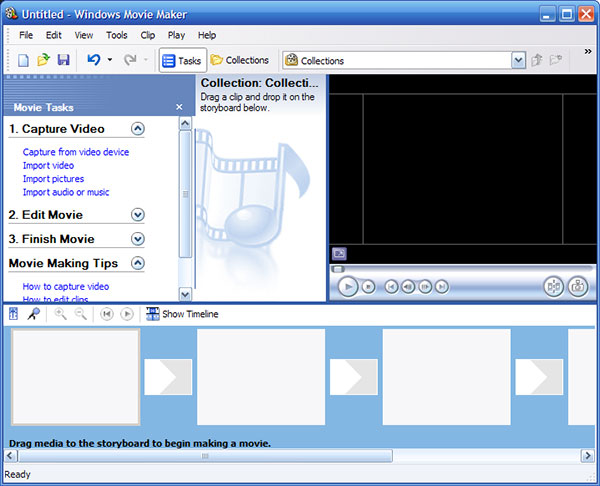
Abra Windows Movie Maker. Despliegue el Herramientas menú y elegir Opciones de la lista para abrir la ventana de opciones.
Ir Avanzado pestaña en la ventana de opciones y ubicar Propiedades de video sección. Las videocámaras vendidas en los Estados Unidos usan NTSC formato y otras regiones usan CAMARADA. Seleccione el formato de video de acuerdo con su videocámara. Clickea en el OK para guardarlo y convertirlo.
Cuando regrese a la pantalla principal, elija Captura desde un dispositivo de video bajo el Capturar video tarea. En la ventana emergente, ingrese un nombre para el archivo de video y configure una ubicación para guardarlo; golpea el Siguiente botón para continuar. En la ventana de configuración de video, elija Formato de dispositivo digital y pulsa el Siguiente botón. Luego puede decidir capturar partes de la cinta o toda la cinta en la ventana del método de captura. Golpea el Siguiente botón para ir a la ventana de captura de video.
El Comience la captura botón y Detener la captura botón se utilizan para controlar el punto de inicio y el punto final de la captura de video.
Método 2: Cómo grabar Mini DV con iMovie
En lugar del conector Firewire utilizado en nuestras viejas cámaras DV, primero debe usar un adaptador para transferir archivos de MiniDV a Mac. Y luego puede conectar la videocámara MiniDV con el adaptador, instalar LifeFlix para importar el contenido del DV a su Mac.
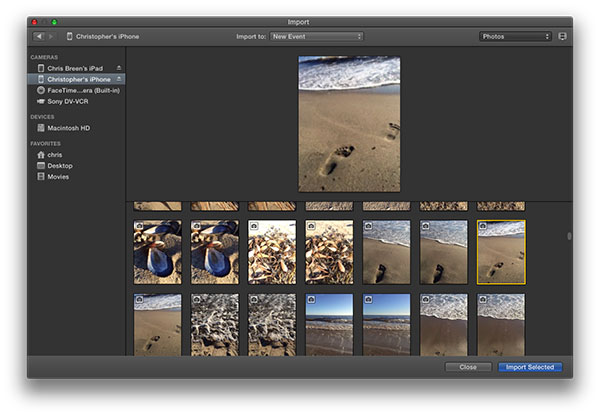
Abra iMovie y vaya a la pantalla de importación haciendo clic en Importa botón en la barra de herramientas.
Cuando aparezca la pantalla de importación, elija su videocámara en el Cámaras sección. A continuación, puede obtener una vista previa del video que desea grabar presionando Jugar botón en la parte superior de la pantalla de importación.
Desplegar el Importa al menú desplegable en la parte superior de la pantalla, seleccione Nuevo Evento, elija un nombre para el evento y presione OK para confirmar la configuración
Busque el punto de inicio de la cinta de video y haga clic en Importa para comenzar a copiar cintas de video para convertir discos Mini DV a DVD en Mac.
Puede detener la copia haciendo clic en Detener importación botón en cualquier momento. Cuando finalice la grabación de video, presione el Cerrar para cerrar la pantalla de importación
Método 3: copie cintas DV a DVD con grabadora de DVD
Si tiene una grabadora de DVD, puede usar las conexiones estándar de video compuesto o de S-video en la videocámara y la grabadora de DVD para convertir las cintas MiniDV en DVD. Simplemente siga el proceso para copiar las cintas.

Conecte la videocámara junto con la grabadora de DVD. Y luego, cambie la grabadora de DVD del sintonizador a sus entradas AV para asegurarse de que la señal de esas entradas se grabe en un DVD.
Y luego conecte los cables de Audio / Video suministrados con la videocámara a las salidas AV de la videocámara. Cambie la grabadora de DVD a entrada AV, entrada de línea o entrada auxiliar.
Inserte las cintas MiniDV en la videocámara y el DVD-R o DVD-RW en la grabadora de DVD. Asegúrese de que el DVD sea grabable antes de copiar cintas DV a DVD.
Presione grabar en el grabador de DVD antes de encender el MiniDV. Y ahora la grabadora de DVD grabará el contenido de MiniDV. Una vez que haya terminado, presione grabar, detener la grabadora de DVD y detenerse en la videocámara.
Método 4: MiniDV a DVD con servicio de transferencia de cintas
Si no tiene idea acerca de los métodos para grabar cintas MiniDV en DVD, también puede usar el servicio Tape Transfer. En cuanto al servicio, solo tiene que enviar sus cintas con aproximadamente US $ 10.00 por una cinta. Y luego pueden capturar el video y enviarle un DVD o archivos digitales para descargar. Por lo general, toma algunas semanas recibir los discos DVD. Walgreens, Costco, iMemories y Southtree proporcionan el servicio de transferencia de cinta. Puede verificar los detalles antes de realizar la conversión.
Método 5: convertir Mini DV a DVD con Tipard DVD Cloner
Si ha convertido un archivo Mini DV a DVD y desea copiar el contenido de MiniDV en un DVD, también puede probar uno de los software de copia de DVD más potentes, Tipard DVD Cloner. Puede realizar copias perfectas de DVD 1: 1, copias solo de películas e incluso copias personalizadas sin esfuerzo.
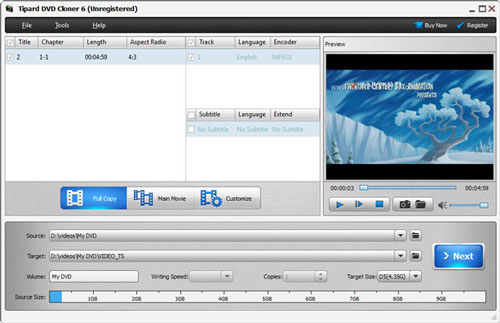
Haga clic en el botón "Archivo". Luego busque la película en DVD que contiene el contenido del Mini DV que desea copiar en otro disco DVD.
Seleccione "Destino" del disco DVD, carpeta de DVD y archivo ISO. Luego haga clic en "SIGUIENTE", que le ofrece más opciones para copiar DVD.
Haga clic en "Inicio" e inicie el duplicado.
Conclusión
De acuerdo con la guía anterior, es posible que comprenda cómo convertir Mini DV a DVD. Sugerimos usar una PC para copiar Mini DV al disco. En primer lugar, aunque la mayoría de las personas no tienen un grabador de DVD profesional, casi todos tienen una computadora. No es necesario comprar un grabador de DVD. Además, puede transferir Mini DV a PC en formatos de video sin comprimir, como AVI. Dichos formatos de video pueden mantener la calidad original tanto como sea posible. Si tiene una grabadora de DVD, también puede usarla directamente para convertir las cintas Mini DV en archivos de DVD. Y también puede usar el servicio Tape Transfer si solo tiene algunas cintas MiniDV. Si tiene alguna consulta sobre el tema, no dude en hacérmelo saber en los comentarios.







